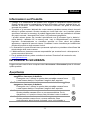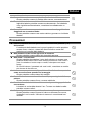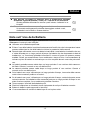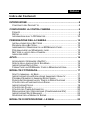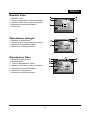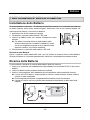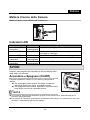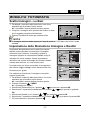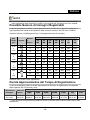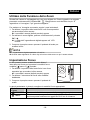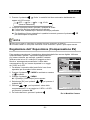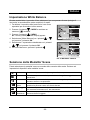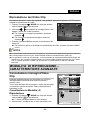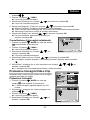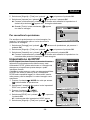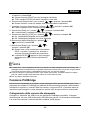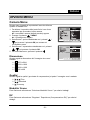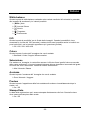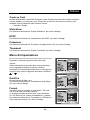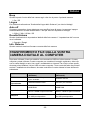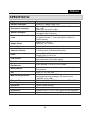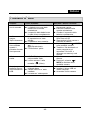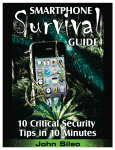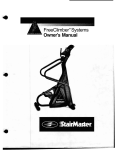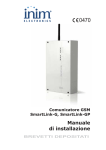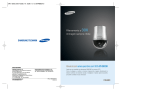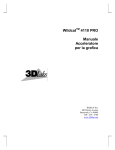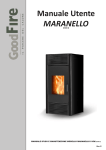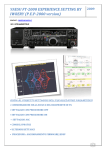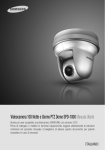Download Italiano COSTATAZIONE FCC
Transcript
Italiano Simbolo per la raccolta differenziata nei paesi europei Il simbolo indica che questo prodotto si può raccogliere separatamente. Quanto segue si applica soltanto agli utenti dei paesi europei: Questo prodotto è stato progettato per la raccolta differenziata presso un punto di raccolta appropriato. Non gettarlo insieme ai rifiuti di casa. Per maggiori informazioni, rivolgersi al rivenditore o all'autorità locale responsabile della gestione dei rifiuti. COSTATAZIONE FCC Questa apparecchiatura e’ conforme con Part 15 delle Norme FCC. L’ operazione e’ soggetta alle due condizioni seguenti: (1). Questa apparecchiatura non deve causare interferenze deleterie, e (2). Questa apparecchiatura deve accettare qualsiasi interferenza ricevuta, incluse le interferenze che potrebbero causare operazioni indesiderate. Nota: Questa apparecchiatura e’ stata testata e considerata conforme ai limiti delle apparecchiature digitali di Class B, perseguente Part 15 delle Norme FCC. Questi limiti sono progettati in modo che offrano protezione ragionavole contro le interferenze deleterie in un’ installazione residenziale. Questa apparecchiatura genera usi e puo’ irradiare energia di frequenze radio e, se non installata e utilizzata in concordanza con le istruzioni, potrebbe causare interferenze deleterie alle comunicazioni radio. Tuttavia, non esiste garanzia che le interferenze non capiteranno in un’ installazione particolare. Se questa apparecchiatura causa interferenze deleterie alla ricezione televisiva o radiofonica, che puo’ essere determinata accendendo e spegnedno l’ apparecchiatura, il fruitore e’ incoraggiato a provare a corregere l’ interferenza tramite uno o piu’ dei seguenti rimedi: Riorientare o riposizionare l’ antenna di ricezione Aumentare la distanza tra l’ apparecchiatura e il ricevitore Collegare l’ apparecchiatura a una presa di corrente di un circuito diverso da quello al quale e’ collegato il ricevitore L’ utilizzio del cavo schermato e’ requisito per conformarsi ai limiti Class B della Sottoparte B di Part 15 delle Norme FCC. Non eseguire qualsiasi cambiamento o modificazione all’ apparecchiatura a meno che non sia specificato altrimenti nel manuale. Se questi cambiamenti o modificazioni devono essere eseguite, potrebbe essere richiesto di arrestare l’ operazioni dell’apparecchiatura . -1- Italiano Informazioni sul Prodotto 1. Il design e le caratteristiche del podotto sono soggette a cambiamenti senza preavviso. 2. 3. 4. 5. Questo include anche le caratteristiche primarie del prodotto, software, software driver, e il manuale di istruzioni. Questo Manuale di Istruzioni costituisce una guida di riferimento generale del prodotto. Il prodotto e gli accessori abbinati alla vostra camera potrebbero essere diversi da quelli descritti in questo manuale. Questo succede per via del fatto che i vari rivenditori spesso specificano inclusioni e accessory di prodotti leggermente diversi per soddisfare le richieste del proprio mercato, i demografici dei clienti, e le preferenze geografiche. I prodotti variano spesso tra rivendtori specialmente con gli accessori tipo le batterie, i carica batterie , adattatori AC, le memory card, i cavi, le valigette/borselli, ed il supporto linguistico. Occasionalmente un rivenditore specifica un unico colore del prodotto, apparenza, e capacita’ di memoria interna. Contattare il vostro rivenditore per la definizione precisa del prodotto e degli accessori inclusi. Le illustrazioni in questo manuale sono puramente esplicative e potrebbero diversificarsi dal attuale design della vostra camera. Il fabbricatore non si assume nessuna responsabilita’ per eventuali errori o discrepanze in questo manuale di istruzioni. Per gli update dei driver, potete controllare la sezione “Download” del nostro sito web, www.geniusnet.com ISTRUZIONI DI SICUREZZA Leggere ed assicurarsi di aver compreso tutte le Avvertenze e Precauzioni prima di utilizzare questo prodotto. Avvertenze Se oggetti estranei o acqua sono entrati nella camera, spegnere e rimuovere la batteria. Proseguire con l’ utilizzo in questo stato potrebbe causare fuoco o una scossa eletrica. Consultare il negozio dell’ aqcuisto. Se la camera e’ caduta o la sua scocca e’ stata danneggiata, spegnere e rimuovere la batteria. Proseguire con l’ utilizzo in questo stato potrebbe causare fuoco o una scossa eletrica. Consultare il negozio dell’ aqcuisto. Non smantellare, cambiare o riparare la camera. Questo potrebbe causare fuoco o una scossa eletrica. Per la riparazione o un’ ispezione interna, fate richiesta al vostro rivenditore. Non utilizzare la camera in aree vicino all’ acqua. Questo potrebbe causare fuoco o scosse elettriche. Stare particolarmente attenti durante la pioggia, neve, sulla spiaggia, o -2- Italiano vicino alla riva. Non posizionare la camera su piani inclinati o instabili. Questo potrebbe causare la caduta della camera, arrecando danni. Tenere le batterie lontano dai bambini. Inghiottire batterie potrebbe causare avvelenamento. Se la batteria viene ingiottita accidentalmente, consultare immediatamente un medico. Non utilizzare la camera mentre state camminando, guidando o viaggiando su una motocicletta. Questo potrebbe causare una vostra caduta o generare un incidente stradale. Precauzioni Inserire le batterie facendo particolare attenzione alla polarita’ (+ o –) dei terminali. L’inserimento delle batterie con le proprie polarita’ invertite potrebbe causare fuoco o lesioni, o danni alle aree limitrofe a causa dell’ esplosione o le perdite della batteria. Non utilizzare il flash vicino agli occhi di nessuno. Questo potrebbe causare danni alla vista della persona. Non urtare l ‘LCD monitor. Questo potrebbe danneggiare il vetro dello schermo o causare una perdita di fluido interno. Se il fluido interno penetra nei vostri occhi o viene in contatto col vostro copro o vestiti, sciacquare con acqua fresca. Se il fluido interno e’ penetrato nei vostri occhi, consultare un medico per ricevere le dovute cure. La camera e’ uno strumento di precisione. Non farlo cadere , urtarlo o usare eccessiva forza quando la si maneggia. Questo potrebbe causare danni alla camera. Non utilizzare la camera in ambienti umidi, vaporosi, pieni di fumo, o polvere. Questo potrebbe causare fuoco o scosse elettriche. Non rimuovere la batteria immediatamente dopo un lungo periodo di uso continuo. La batteria si surriscalda durante l’uso. Toccare una batteria calda potrebbe causare ustioni. Non avvolgere la camera o posizionarla su tessuti o coperte. Questo potrebbe causare eccessi di calore e deformare la scocca, risultando in un incendio. Utilizzare la camera in un ambiente ben ventilato. -3- Italiano Non lasciare la camera in ambienti dove la temperatura potrebbe aumentare significativamente, come p.e. l’ interno di una macchina. Questo potrebbe deformare la scocca o parti interne, risultando in un incendio. Prima di muovere la camera, scollegare cordoni e cavi . Un mancato scollegamento potrebbe danneggiare cordoni e cavi, risultando in un incendio o scossa elettrica. Note sull’ Uso della Batteria Quando si utilizza la batteria, leggere attentamente e osservare strettamente le Istruzioni di Sicurezza e le note qui sotto trascritte: Utilizzare solo la batteria specificata. Evitare l’ uso della batteria in ambienti estremamente freddi visto che le temperature basse possono abbreviare la vita della batteria e ridurre le prestazioni della camera. Quando state utilizzando una nuova batteria ricaricabile o una batteria ricaricabile che non e’ stata utilizzata per un lungo periodo di tempo (la batteria che ha oltrepassato la data di scadenza e’ un’ eccezione) potrebbe influenzare il numero di pose che possono essere scattate. Quindi, per massimizzare il suo rendimento e tempo di vita, vi raccomandiamo di caricare a pieno la batteria e scaricarla per un ciclo completo almeno una volta prima dell’ uso. La batteria potrebbe essere calda dopo un lungo periodo d’ uso continuo della camera o del flash. Questo e’ normale e non una disfunzione. La camera potrebbe essere calda dopo un lungo periodo d’ uso continuo. Questo e’ normale e non una disfunzione. Se la batteria non verra’ utilizzata per un lungo periodo di tempo, rimuoverla dalla camera onde evitare eventuali perdite o corrosioni. Se la batteria non verra’ utilizzata per un lungo periodo di tempo, metterla da parte senza carica rimanente. Se la batteria viene messa da parte per un lungo periodo di tempo in uno stato di carica completa, il suo rendimento potrebbe risentirne. Tenere sempre i terminali della batteria puliti. Rischio di esplosione se la batteria viene rimpiazzata da un tipo di batteria scorretto. Buttare le batterie usate seguendo le istruzioni. Vi raccomandiamo di caricare la batteria per 8 ore la prima volta. -4- Italiano Indice dei Contenuti INTRODUZIONE ................................................................................ 8 CONTENUTI DEL PACCHETTO ............................................................. 8 CONOSCENDO LA VOSTRA CAMERA ............................................ 9 FRONTE ........................................................................................... 9 RETRO ............................................................................................. 9 INFORMAZIONI SULL’ LCD MONITOR ................................................. 10 PREPARAZIONE DELLA CAMERA ................................................ 12 INSTALLAZIONE DELLE BATTERIE ...................................................... 12 RICARICA DELLA BATTERIA ............................................................... 12 INSERIMENTO E RIMOZIONE DI UN SD MEMORY CARD ........................ 13 PER RIMUOVERE UN SD MEMORY CARD ............................................ 13 METTERE IL LACCIO DELLA CAMERA.................................................. 14 INDICATORI LED ............................................................................. 14 AVVIO............................................................................................... 14 ACCENDERE E SPEGNERE (ON/OFF) ................................................ 14 SCELTA DELLA LINGUA DELLO SCHERMO ........................................... 15 IMPOSTAZIONE DATA E ORA ............................................................. 15 FORMATTARE UN SD MEMORY CARD O MEMORIA INTERNA ................ 16 MODALITA’ FOTOGRAFIA .............................................................. 17 SCATTO IMMAGINI – LE BASI ............................................................ 17 IMPOSTAZIONE DELLA RISOLUZIONE IMMAGINE E QUALITA’.................. 17 POSSIBILE NUMERO DI IMMAGINI REGISTRABILI ................................. 18 DURATA APPROSSIMATIVA DEL TEMPO DI REGISTRAZIONE .................. 18 UTILIZZO DELLA FUNZIONE DELLO ZOOM ........................................... 19 IMPOSTAZIONE FOCUS..................................................................... 19 UTILIZZO DEL FLASH ....................................................................... 20 UTILIZZO DEL TIMER AUTOMATICO .................................................... 20 REGOLAZIONE DELL’ ESPOSIZIONE (COMPENSAZIONE EV) ................. 21 IMPOSTAZIONE WHITE BALANCE ....................................................... 22 SELEZIONE DELLA MODALITA’ SCENE ................................................ 22 MODALITA’ DI RIPRODUZIONE - LE BASI..................................... 23 -5- Italiano VISIONARE LE IMMAGINI ................................................................... 23 INGRANDIMENTO IMMAGINI ............................................................... 24 DISPLAY THUMBNAIL ....................................................................... 24 DISPLAY SLIDESHOW ....................................................................... 25 MODALITA’ VIDEO .......................................................................... 25 REGISTRAZIONE DI VIDEO CLIP ........................................................ 25 RIPRODUZIONE DEI VIDEO CLIP ........................................................ 26 MODALITA’ DI RIPRODUZIONE – CARATTERISTICHE AVANZATE ......................................................................................................... 26 CANCELLAZIONE IMMAGINI/VIDEO CLIP ............................................. 26 Cancellazione in Modalita’ di Riproduzione .............................. 26 Cancellazione di immagini selezionate..................................... 27 PROTEZIONE IMMAGINI/VIDEO CLIP .................................................. 27 Protezione Immagini................................................................. 27 Per cancellare la protezione ..................................................... 28 IMPOSTAZIONE DEL DPOF ............................................................... 28 FUNZIONE PICTBRIDGE ................................................................... 29 Collegamento della camera alla stampante.............................. 29 IMPOSTAZIONI E STAMPA IMMAGINI .................................................... 30 OPZIONI MENU ............................................................................... 31 CAMERA MENU ............................................................................... 31 Dimensione .............................................................................. 31 Qualita’ ..................................................................................... 31 Modalita’ Scene........................................................................ 31 EV ............................................................................................ 31 White balance .......................................................................... 32 ISO........................................................................................... 32 Colore ...................................................................................... 32 Saturazione .............................................................................. 32 Acutezza .................................................................................. 32 Preview .................................................................................... 32 Stampa Data............................................................................. 32 VIDEO MENU .................................................................................. 33 EV ............................................................................................ 33 White balance .......................................................................... 33 MENU DI RIPRODUZIONE.................................................................. 33 -6- Italiano Cancella ................................................................................... 33 Copia su Card .......................................................................... 34 Slide Show ............................................................................... 34 DPOF ....................................................................................... 34 Protezione ................................................................................ 34 Thumbnail ................................................................................ 34 MENU DI IMPOSTAZIONE .................................................................. 34 Data/Ora................................................................................... 34 Format...................................................................................... 34 Beep......................................................................................... 35 Lingua ...................................................................................... 35 Auto off..................................................................................... 35 Resetta Sistema ....................................................................... 35 Info. Sistema ............................................................................ 35 TRASFERIMENTO FILE DALLA VOSTRA CAMERA DIGITALE AL COMPUTER ..................................................................................... 35 PASSO 1: COLLEGARE LA CAMERA DIGITALE AL VOSTRO COMPUTER ..... 36 PASSO 2: SCARICARE IMMAGINI O VIDEO CLIP .................................... 36 UTILIZZO DELLA CAMERA DIGITALE COME UNA WEB CAMERA ......................................................................................................... 37 PASSO 1: INSTALLARE IL DRIVER DELLA WEB CAMERA ........................ 37 PASSO 2: COLLEGARE LA CAMERA DIGITALE AL VOSTRO COMPUTER ..... 37 PASSO 3: LANCIARE LA VOSTRA APPLICAZIONE SOFTWARE (P.E. WINDOWS NETMEETING) ................................................................................ 38 SPECIFICITA’................................................................................... 39 PROBLEMI D’ USO.......................................................................... 40 -7- Italiano INTRODUZIONE Vi ringraziamo della vostra scelta d’ acquisto di questa nuova foto camera digitale! Equipaggiata con un sensore di 7.0 mega pixel CCD, la vostra foto camera offre una risoluzione d’ immagine di alta qualita’, 3072 x 2304. Altre caratteristiche offerte dalla foto camera includono le seguenti: 7.0 Mega Pixel CCD reali LCD monitor 2.4” LTPS TFT immagine a colori 4X Zoom Digitale Supporta Multi-Scene SD memory card puo’ supportare fino a 2GB Supporta PictBridge Contenuti del Pacchetto Scartare con cautela il vostro kit box ed assicurarsi che contenga gli articoli seguenti. Nell’ eventualita’ che qualsiasi oggetto risulta mancante o non compatibile o danneggiato, contattare prontamente il vostro rivenditore. Foto Camera Digitale Cavo USB Adattatore AC Power Carica Batterie Adattatore AC Plug da EU a US Una batteria Li-ion ricaricabile Laccio Borsello Software CD-ROM; include manuali elettronici in Tedesco, Francese, Italiano, Spagnolo, Portoghese Braziliano, Turco, Russo, Arabico, e Cinese Tradizionale Guida Veloce * Gli accessori e componenti potrebbero variare a secondo del rivenditore. -8- Italiano CONOSCENDO LA VOSTRA CAMERA Fronte 2 3 4 1. Occhiello per Laccio 2. Coperchio Lente 3. Pulsante di Scatto 4. Flash 1 5. Lente 6. Lente 5 7. LED del Timer Automatico 7 6 Retro 1. Interruttore Focus Modalita’ Macro 11 Modalita’ Normale 9 2. Terminale USB 8 10 7 3. Incastro per Tripode 4. Batteria/coperchio SD card 6 5 K O 5. Pulsante OK Pulsante Zoom 6. Pulsante Freccia (Giu’) Pulsante MODALITA’ 7. Pulsante Freccia (Destra) 2 Pulsante Flash 8. Pulsante Freccia (Sinistra) Pulsante Timer Automatico 9. 4 1 Pulsante Freccia (Su) Pulsante MENU -9- 3 Italiano 10. LCD monitor 11. LED dello Stato Informazioni sull’ LCD Monitor Modalita’ Camera 1. Memoria Interna / Indicatore SD memory card [ ] Stato della memoria interna [ ] Stato dell’ SD memory card 2. Stato di carica rimanente ] Batteria Carica [ [ ] Batteria Carica a meta’ ] Batteria quasi scarica [ [ ] Batteria scarica 3. Modalita’ Flash [Vuoto] Auto [ A 0.3 01/01/2007 00:00 11. [ ] Esposizione di compensazione 12. White balance [Blank] Auto ] Riduzione Occhi Rossi [ ] Flash Forzato [ ] Flash Off 4. Area di Focus 5. Dimensione Immagine [ ] 3072 x 2304 [ ] 2560 x 1920 [ ] 1600 x 1200 [ ] 640 x 480 6. Possibile numero di scatti 7. Qualita’ [ ] Fine [ ] Standard [ ] Economy 8. Data e ora 9. Simbolo del Timer Automatico [ 10s] 10 sec. [ 2s ] 2 sec. [ 10+2s ] 10+2 sec. 10. Simbolo di avvertenza insatabilita’ [ ] Luce del Giorno [ ] Nuvolo [ ] Tungsteno [ ] Fluorescente 13. Modalita’ Focus [ ] Macro [ ] Infinito 14. Modalita’ Scene [A] Auto -10- [ ] Sport [ ] Notte [ ] Primi Piani [ ] Paesaggi [ ] Luce di sottofondo Italiano Modalita’ Video 3 2 1. Modalita’ Video 2. Tempo di registrazione Video disponibile 3. Indicatore SD memory card (se presente) 4. Indicatore di carica della Batteria 5. Area Focus 00:00:33 1 4 5 Riproduzione Immagini 2 1. Modalita’ di Riproduzione 2. Indicatore SD memory card (se presente) 3. Indicatore di carica della Batteria 4. Informazioni sulla Riproduzione 3 1 100-0001 4 Size EV. 2007.01.01 2560 x 1920 0.3 00:00 0001 Riproduzione Video 3 2 1. Modalita’ di Riproduzione 2. Modalita’ Video 3. Tempo di Registrazione Totale 4. Indicatore SD memory card (se presente) 5. Indicatore di carica della Batteria 6. Indicatore di Riproduzione 7. Informazioni sulla Riproduzione 4 00:00:26 1 6 5 100-0002 7 Size EV. 2007.01.01 320X240 0.3 00:00 0002 -11- Italiano PREPARAZIONE DELLA CAMERA Installazione delle Batterie Vi raccomandiamo vivamente di utilizzare le specifiche batterie li-ion ricaricabili per ottenere la piena capacita’ della vostra camera digitale. Assicurarsi che la foto camera digitale sia spenta prima di inserire o rimuovere la batteria. 1. Assicurarsi che la foto camera sia spenta. 2. Far slittare il coperchio della batteria / SD card. 3. Inserire la batteria nella sua corretta orientazione come indicato. Far slittare la levetta di blocco della batteria nella direzione della freccia e orientare la batteria in modo che la sua targhetta sia girata verso la parte frontale della foto camera, poi inserire la batteria. 4. Chiudere bene il coperchio della batteria / SD card. Rimozione della Batteria Aprire il coperchio della batteria/SD card e poi far slittare la levetta di blocco della batteria. Quando la batteria e’ fuoriuscita parzialmente, tirarla fuori completamente usando cautela. Ricarica della Batteria Il carica batterie, facilitera’ la ricarica della batterie della foto camera. 1. Inserire un’ estremita’ dell’ adattatore del carica batterie nel terminale DC IN 5V del carica batterie. 2. Inserire la batteria nella corretta orientazione indicata. 3. Inserire l’ altra estremita’ dell’ adattatore del carica batterie nella presa della corrente. La luce del LED di stato e’ rossa quando la ricarica e’ stata avviata e diventa verde la ricarica e’ stata completata. Si raccomanda di scaricare completamente la batteria prima di ricaricarla. Il tempo di ricarica varia a secondo della temperatura ambientale e dallo stato della batteria. 2 3 1 -12- Italiano NOTA z Il carica batterie arresta la ricarica quando il voltaggio della batteria raggiunge i 4.15V. Il carica batterie rallentera’ la ricarica quando la luce del LED diventa verde. Inserimento e Rimozione di un SD Memory Card La foto camera digitale viene accompagnata da una memoria interna di 16MB (14MB disponibili per immagazzinamento immagini ), permettendovi di immagazzinare le vostre immagini scattate o video clip nella foto camera digitale. Inoltre, potete anche espandere la capacita’ della memoria utilizzando un SD opzionale (Secure Digital) memory card in modo che voi possiate immagazzinare piu’ file. 1. Assicurarsi che la vostra foto camera sia spenta prima di inserire o rimuovere la memory card. 2. Aprire il coperchio dell’ the SD memory card. 3. Inserire un SD memory card. Se la card non puo’ essere inserita, controllare l’ orientazione. 4. Chiudere bene il coperchio della batteria/SD memory card. NOTA z Assicurarsi di formattare l’ SD memory card con questa foto camera digitale prima di utilizzarla. Far riferimento alla sezione “Formattare un’ SD Memory Card o Memoria Interna” per ulteriori dettagli. z Per evitare che dati importanti vengano cancellati accidentalmente dall’ SD card, potete far slittare la linguetta di protezione (a lato della SD memory card) per “BLOCCARE”. z Per salvare, fare edit, o cancellare dati da una SD memory card, dovete sbloccare la card. Per rimuovere un SD memory card 1. Assicurarsi che la foto camera sia spenta. 2. Far slittare il coperchio della SD card/batteria. 3. Premere leggermente sul lato della memory card ed essa verra’ estratta. NOTA z Le memory card potrebbero surriscaldarsi durante l’ uso; Usare cautela quando si rimuovono le memory card. -13- Italiano Mettere il laccio della Camera Mettere il laccio come indicato nell’ illustrazione. Indicatori LED Indicatore Indicatore del Timer Automatico Indicatore LED Stato Rosso Lampeggiante On Indicatore LED Indicatore del Timer Automatico Indicatore del Timer Automatico On Rosso Lampeggiante Rosso Lampeggiante Descrizione/Attivita’ La foto camera digitale si sta caricando. La foto camera digitale e’ pronta a registrare immagini (o video clip). Comunicazione USB /trasferimento in progresso Caricamento del flash. La funzione del Timer Automatico e’ stata attivata. AVVIO Seguire i passi seguenti per impostare lo stile del display della data, data e ora corrente. Accendere e Spegnere (On/Off) Caricare le batterie e inserire un’ SD memory card prima di iniziare. Per accendere la foto camera, far slittare il coperchio della lente finche’ non clicca, scoprendo la lente. Per spegnere la foto camera, far slittare il coperchio della lente finche’ non clicca, coprendo la lente. ON OFF NOTA z La corrente si spegne automaticamente quando la foto camera non e’ stata utilizzata per un periodo di tempo prefissato. z Per riavviare la condizione operazionale, riaccendere la foto camera. Far riferimento al “Auto Off” del Menu d’ Impostazione per ulteriori dettagli. -14- Italiano Scelta della Lingua dello Schermo Seguire questi passi per scegliere la lingua desiderata. 1. Far slittare il coperchio della lente finche’ non clicca aprendosi per accendere la foto camera. La modalita’ camera (default preview) appare. 2. Premere il pulsante / MENU per entrare [Impostazione] in qualsiasi modalita’. 3. Selezionare [Lingua] con i pulsanti / , poi premere il pulsante OK. La schermata d’ impostazione della Lingua apparira’. / , poi 4. Selezionare la lingua con i pulsanti premere il pulsante OK. L’ impostazione verra’ salvata. 5. Per uscire dal menu, premere continuamente button. Es.: In Modalita’ Camera Impostazione Data e Ora Seguire i passi seguenti per impostare lo stile del display della data, data e ora corrente. 1. Far slittare il coperchio della lente finche’ non clicca aprendosi per accendere la foto camera.La modalita’ (default preview) appare. 2. Premere il pulsante / MENU per entrare [Impostazione] in qualsiasi modalita’. / , poi 3. Selezionare [Data/Ora] con i pulsanti premere il pulsante OK. La schermata d’ Impostazione della Data/Ora apparira’. / 4. Selezionare Il campo del soggetto con i pulsanti e regolare il valore della data e ora con i Pulsanti / . La data e ora viene impostata nell’ ordine di anno-mese-giorno -ora -minuto. L’ ora appare in formato 24-ore. Dopo essersi assicurati che tutte le impostazioni siano Es: In Modalita’ Camera corrette, premere il pulsante OK. 5. Per uscire dal menu, premere continuamente il pulsante . -15- Italiano Formattare un SD Memory Card o Memoria Interna Il termine “Formattare” significa preparare un’ “SD Memory Card” a registrare delle immagini; Questa procedura viene chiamata anche “inizializzazione”. Quest’ utilita’ formatta la memoria interna (o memory card) e cancella tutte le immagini e dati salvati precedentemente. 1. Far slittare il coperchio della lente finche’ non clicca aprendosi per accendere la foto camera. La modalita’ camera (default preview) appare. / MENU per entrare [Imposta] 2. Premere il pulsante in qualsiasi modalita’. 3. Selezionare [Formatta] con i pulsanti / , poi premere il pulsante OK. 4. Selezionare [Esegui] con i pulsanti / , poi premere il pulsante OK. Per cancellare il format, selezionare [Cancella] e premere il pulsante OK. 5. Per uscire dal menu, premere continuamente il pulsante . Es: In Modalita’ Camera NOTA z Quando si formatta un’ SD memory card, tener conto del fatto che tutti i dati esistenti verranno cancellati permanentemente. z Le immagini protette verranno anch’ esse cancellate. z Per formattare la memoria interna, non inserire una memory card nella foto camera.Se no, formatterete la memory card. z Formattare e’ un’ azione irreversibile e i dati non possono essere recuperati in un secondo momento. z Un’ SD memory card che ha qualsiasi problema non puo’ essere formattata correttamente. -16- Italiano MODALITA’ FOTOGRAFIA Scatto Immagini – Le Basi 1. Far slittare il coperchio della lente finche’ non clicca aprendosi per accendere la foto camera. La modalita’ camera (default preview) appare. 2. Comporre l’ immagine sullo schermo del monitor in modo che il soggetto principale sia focalizzato. 3. Premere il pulsante di scatto per scattare la foto. A 0.3 01/01/2007 00:00 NOTA A L’ immagine attuale scattata appare piu’ larga di quella sull’ LCD dopo che la foto e’ stata scattata. Impostazione della Risoluzione Immagine e Qualita’ Acquisendo dimestichezza con la vostra foto camera digitale, potete impostare la risoluzione d’ immagine (numero di pixel verticali e orizzontali) e qualita’ d’ immagine (rapporto di compressione) basato sui tipi d’ immagini che volete scattare. Queste impostazioni influiscono sul numero di immagini che possono essere salvate nella memoria, o in una memory card. 0.3 02/05/2006 08:03 Una risoluzione piu’ alta e una qualita’ d’ immagine piu’ alta offrono maggior dettaglio ma le dimensioni dei loro file saranno piu’ grandi. Per cambiare la risoluzione d’ immagine o la qualita’, seguire questi passi: 1. Far sliittare il coperchio della lente finche’ non clicca aprendosi per accendere la foto camera. La modalita’ camera (default preview) appare. 2. Premere il pulsante / MENU. Il [Scatta] menu appare. 3. Selezionare [Dimensione] con i pulsanti / , poi premere il pulsante OK. / , e poi premere il pulsante 4. Selezionare l’ impostazione desiderata con i pulsanti OK. 5. Selezionare [Qualita’] con i pulsanti / , poi premere il pulsante OK. / , poi premere il pulsante OK. 6. Selezionare l’ impostazione desiderata con i pulsanti 7. Per uscire dal menu, premere il pulsante . -17- Italiano NOTA z Il numero possibile di scatti e tempo di registrazione dipende dalla dimensione della memoria, dalle impostazioni della risoluzione e qualita’ e dal soggetto dell’ immagine che verra’ scattata. Possibile Numero di Immagini Registrabili La tavola sottostante mostra il numero approssimativo di scatti che si possono realizzare in ogni impostazione basato sulla capacita’ della memoria interna e dell’ SD card. 16MB di memoria interna (14 MB disponibili per l’ immagazzinamento di immagini) Dim. Imma gine Capacita’ dell’ SD Card Memori a Interna 32 MB 64 MB 128 MB 256 MB 512 MB 1 GB 2 GB 3072 2 8 18 37 77 157 316 634 x 5 13 29 60 123 250 502 1006 2304 10 25 53 109 221 445 894 1792 2560 4 11 24 51 104 210 422 846 X 7 18 39 81 165 334 670 1343 1920 13 32 68 141 286 576 1156 2317 1600 10 23 49 101 205 413 830 1663 x 15 36 77 159 323 651 1307 2618 1200 26 62 131 270 547 1102 2211 4429 640 38 90 191 392 795 1601 3213 6437 x 53 124 262 538 1091 2198 4410 8835 480 76 177 374 769 1557 3135 6291 12604 Qualita’ * I dati sovrastanti mostrano I risultati dei test standard. La capacita’ reale varia a secondo delle condizioni dello scatto e dalle impostazioni. Durata Approssimativa del Tempo di Registrazione La tavola sottostante indica la durata approssimativa del temo di registrazione che dipende dalla capacita’ dell’ SD memory card. Capacita’ SD card Dimensione Immagine Memoria Interna 32MB 64MB 320 x 240 00:00:26 00:00:57 00:01:56 128MB 256MB 512MB 00:03:56 00:07:55 00:15:52 1GB 2GB 00:31:48 01:03:39 * I valori del tempo di registrazione potrebbero variare a secondo delle condizioni dello scatto e dalle impostazioni. -18- Italiano Utilizzo della Funzione dello Zoom Questa foto camera e’ equipaggiata con uno zoom digitale 4x. Potete ingrandire un soggetto . Bisogna tener conto del fatto che piu’ si premendo continuamente il pulsante OK / ingrandisce un’ immagine, il piu’ granulosa apparira’. Per scattare un’ immagine zoommata, seguire i passi sottostanti: 1. Far slittare il coperchio della lente finche’ non clicca aprendosi per accendere la foto camera. La modalita’ camera (default preview) appare. 2. Per attivare lo zoom digitale, premere continuamente il pulsante OK / . Lo stato dell’ ingrandimento digitale appare sull’ LCD monitor. 3. Comporre la propria scena e premere il pulsante di scatto per scattare la foto. NOTA z L’ ingrandimento digitale spazia da 1.0x a 4.0x. z Quando state registrando un video clip, la funzione dello zoom non puo’ essere attivata. Impostazione Focus Le foto possono essere scattate facendo slittare l’ interruttore del focus per impostare le modalita’ focus: modalita’ [ ] macro o [ ] normale. 1. Far slittare il coperchio della lente finche’ non clicca aprendosi per accendere la foto camera. La modalita’ camera (default preview) appare. 2. Far slittare l’ interruttore del focus sulla modalita’ desiderata. 3. Comporre la propria scena e premere il pulsante di scatto. La tavola sottostante vi aiutera’ a scegliere la modalita’ focus appropriata: Modalita’ Descrizione Focus Questa modalita’ e’ idonea per scatti di paesaggi e primi piani. Normale Selezionare macro per scattare immagini ravvicinate. In questa Macro posizione potete focalizzare su oggetti fino a 60 cm di vicinanza. -19- Italiano Utilizzo del Flash Il flash e’ progettato per funzionare automaticamente quando le condizioni di luminosita’ richiedono l’ uso del flash. La foto camera ha quattro modalita’ flash: Auto Flash (default), Occhi Rossi, Flash Forzato e No Flash. Potete scattare una foto utilizzando la modalita’ flash desiderata per far fronte alle circostanze. 1. Far slittare il coperchio della lente finche’ non clicca aprendosi per accendere la foto camera. La modalita’ camera (default preview) appare. 2. Premere il pulsante / finche’ la modalita’ flash desiderata non appare sul LCD monitor. 3. Comporre la propria scena e premere il pulsante di scatto. La tavola sottostante vi aiutera’ a scegliere la modalita’ flash appropriata: Modalita’ Flash Descrizione Auto Riduzione Occhi Rossi Flash Forzato Flash Off Il flash scatta automaticamente per far fronte alle condizioni dello scatto. Utilizzare questa modalita’ per ridurre l’effetto occhi rossi quando si vuole ottenere uno scatto naturale di persone e animali in condizioni di scarsa luminosita’. Quando si scattano foto, l’ effetto occhi rossi puo’ essere ridotto chiedendo al soggetto di (persona) guardare verso la foto camera digitale o di avvicinarsi il piu’ possibile alla foto camera. Il flash scattera’ sempre senza tener conto delle condizioni di luminosita’ circostante. Selezionare questa modalita’ per registrare immagini con grossi contrasti (luci di sottofondo) e ombre scure. Utilizzare questa modalita’ in ambienti che l’ uso del flash e’ proibito o in situazioni ove la distanza dal soggetto e’ troppa per via che il flash possa avere effetto. Utilizzo del Timer Automatico Il Timer Automatico puo’ essere utilizzato in situazione come un gruppo di scatti. Quando si utilizza questa opzione, dovreste montare la foto camera su un tripode (raccomandato) o posarla su una superficie stabil, e livellata. 1. Fissare la foto camera su un tripode o posizionarla su una superficie stabile. 2. Far slittare il coperchio della lente finche’ non clicca aprendosi per accendere la foto camera. La modalita’ camera (default preview) appare. -20- Italiano / finche’ la modalita’ del timer automatico desiderata non 3. Premere il pulsante appare sul LCD monitor. OFF 10s 2s 10+2s (Nessun Indicazione) 4. Comporre la propria scena e premere il pulsante di scatto. La funzione del timer automaticoviene attivata. La foto verra’ scattata dopo il decorso del tempo prefissato. Per disattivare il timer automatico in qualsiasi momento, premere il pulsante / per interrompere la sequenza. NOTA z Dopo che lo scatto e’ stato fatto, la modalita’ del timer automatico si disattiva. z Se volete scattare un’ altra posa utilizzando il timer automatico, ripetere i passi sopra descritti. Regolazione dell’ Esposizione (Compensazione EV) Pote regolare manualmente l’ esposizione determinata dalla foto camera digitale. Utilizzare questa modalita’ quando l’ esposizione appropriata non puo’ essere ottenuta, per esempio, quando il contrasto (differenze tra la luce e l’ ombra) tra il soggetto e the lo sfondo e’ estremamente accentuata. Il valore della compensazione EV puo’ essere impostato in un raggio da –2.0EV a +2.0EV. 1. Far slittare il coperchio della lente finche’ non clicca aprendosi per accendere la foto camera. 2. Premere il pulsante / MODE e cambiate su camera o [ ] modalita’. / MENU. 3. Premere il pulsante EV Il [Scatta] o [Video Output] menu appare. 4. Selezionare [EV] con i pulsanti / , poi premere il 0.3 pulsante OK. o per impostare il valore della 5. Utilizzare compensazione EV in un raggio tra -2.0EV e +2.0EV, poi premere il pulsante OK. 6. Per uscire dal menu, premere il pulsante . Es: In Modalita’ Camera -21- Italiano Impostazione White Balance Questa caratteristica vi permette di fare adattamenti per compensare diverse tipologie di luminosita’ a secondo delle vostre condizioni di scatto. 1. Far slittare il coperchio della lente finche’ non clicca aprendosi per accendere la foto camera. / MODE e cambiare su 2. Premere il pulsante camera o [ ] modalita’. 3. Premere il pulsante / MENU. Il menu [Scatta] o [Video Output] appare. / , 4. Selezionare [White Balance] con i pulsanti poi premere il pulsante OK. 5. Selezionare l’ impostazione desiderata con i pulsanti / , poi premere il pulsante OK. 6. Per uscire dal menu, premere il pulsante . Es: In Modalita’ Camera Selezione della Modalita’ Scene Potete selezionare la modalita’ scene a secondo dello scenario dello scatto. Esistono sei impostazioni disponibili nella modalita’ scene. [A] [ ] [ [ Selezionare questa modalita’ per regolare l’ azione punta e scatta. Sport Selezionare questa modalita’ quando si vuole fotografare soggetti in movimento. Selezionare questa modalita’ quando si vuole fotografare persone in uno scenario notturno o crepuscolare. Selezionare questa modalita’ quando si vuole scattare una foto che sottolinei la persona contro uno sfondo sfocato. Selezionare questa modalita’ per sacttare una foto con il focus all’ infinito, con acutezza accentuata e un’ alta saturazione. Selezionare questa modalita’ quando si vuole scattare una foto con la fonte luminosa dietro il soggetto. Notte [ ] [ Auto ] ] ] Primo Piano Paesaggio Luce di Sottofondo -22- Italiano 1. Far slittare il coperchio della lente finche’ non clicca aprendosi per accendere la foto camera. La modalita’ camera (default preview) appare. 2. Premere il pulsante / MENU. Il menu [Scatta] appare. 3. Selezionare [Modalita’ Scene] con i pulsanti / , poi premere il pulsante OK. 4. Selezionare la modalita’ scene desiderata con i pulanti / , poi premere il pulsante OK. 5. Per uscire dal menu, premere il pulsante . MODALITA’ DI RIPRODUZIONE - LE BASI Visionare le Immagini Potete far apparire le foto che avete appena scattato una alla volta. 1. Far slittare il coperchio della lente finche’ non clicca aprendosi per accendere la foto camera. 2. Premere il pulsante /MODE due volte per entrare nella modalita’ [ ] di riproduzione. L’ ultima immagine registrata appare sul LCD monitor. 3. Utilizzare o per selezionare le immagini desiderate. Per visionare l’ immagine precedente, premere il pulsante . Per visionare la prossima immagine, premere il pulsante . 4. Per uscire dalla modalita’ di riproduzione, premere il pulsante 100-0001 Size EV. 2007.01.01 2560 x 1920 0.3 00:00 0001 (MODALITA’). NOTA z Le informazioni sulla riproduzione che appaiono sullo schermo del LCD monitor spariranno dopo alcuni secondi. z Se non c’e’ nessuna immagine salvata nella memoria interna o sulla memory card. Il messaggio [NESSUN IMMAGINE] apparira’ sul monitor. -23- Italiano Ingrandimento Immagini Mentre state visionando le vostre immagini, potete ingrandire una porzione selezionata di un’ immagine. Questo ingrandimento vi permette di visionare i dettagli piu’ fini. Il fattore dello zoom che appare sullo schermo mostra il quoziente corrente d’ ingrandimento. 2.0X T 1. Far slittare il coperchio della lente finche’ non clicca aprendosi per accendere la foto camera. 2. Premere il pulsante /MODE due volte per entrare nella modalita’ [ ] di riproduzione. L’ ultima immagine registrata appare sul LCD T monitor. Per visionare l’ immagine precedente, premere il pulsante . Per visionare la prossima immagine, premere il pulsante . per regolare il rapporto dello zoom. 3. Premere continuamente il pulsante OK / Il fattore d’ ingrandimento appare sul LCD monitor. 4. Per visionare diverse porzioni dell’ immagine, premere Il pulsante / / / regolare l’area del display. T T 0001 per NOTA I fattori d’ ingrandimento spaziano da 1x a 4x (tra 7 posizioni : 1.0x, 1.5x, 2.0x, 2.5x, 3.0x, 3.5x e 4.0x). Display Thumbnail Questa funzione vi permette di visionare 9 immagini thumbnail sul LCD monitor simultaneamente in modo che possiate cercare un’ immagine particolare. 1. Far slittare il coperchio della lente finche’ non clicca per accendere a foto camera. /MODE due volte per entrare nella modalita’ [ ] di riproduzione. 2. Premere il pulsante L’ ultima immagine registrata appare sul LCD monitor. 3. Premere continuamente il pulsante OK / per regolare il rapporto dello zoom. Nove immagini thumbnail appariranno 3 1 2 simultaneamente. Per i video clip registrati, il simbolo della modalita’ [ ] video apparira’. 4. Utilizzare il pulsante / / / per muovere il cursore per selezionare l’ immagine da mostrare in dimensioni normali. 5. Premere il pulsante OK per far apparire l’immagine selezionata su schermo pieno. -24- 4 5 6 7 8 9 100 - 0003 Italiano Display Slideshow La funzione slide show vi permette di riprodurre le vostre immagini automaticamente in ordine sequenziale. Questa caratteristica e’ molto utile e divertente per visionare le immagini registrate e per le presentazioni. /MODE due volte per entrare 1. Premere il pulsante [ ] nella modalita’ di riproduzione. 2. Premere il pulsante / MENU. Il menu di riproduzione appare. / , poi 3. Selezionare [Slide Show] con i pulsanti premere il pulsante OK. 4. Selezionare / per impostare l’ intervallo della riproduzione, poi premere il pulsante OK. Lo slideshow viene avviato. 5. Per arrestare lo slide show durante la riproduzione, premere il pulsante OK. NOTA z Potete regolare l’ intervallo delloslide show tra un raggio di 3 Sec., 5 Sec., 10 Sec. z La funzione Auto Off non opera durante lo slide show. z Tutte le foto nella cartella vengono automaticamente riprodotte. MODALITA’ VIDEO Registrazione di Video Clip Questa modalita’ vi permette di registrare video clip con sonoro tramite il microfono incorporato. 1. Far slittare il coperchio della lente finche’ non clicca per accendere la foto camera. / MODE e cambiare sulla modalita’ [ ]. 2. Premere 3. Premere il pulsante di scatto per avviare la registrazione. 4. Per arrestare la registrazione, premere il pulsante di scatto di nuovo. NOTA z Quando si sta registrando un video clip, il flash non puo’ esere utilizzato. -25- 00:00:33 [ ] Italiano Riproduzione dei Video Clip Si possono riprodurre i video clip registrati. Una guida all’ operazione appare sul LCD monitor durante la riproduzione del video. /MODE due volte per entrare 1. Premere il pulsante 00:00:26 nella modalita’ [ ] di riproduzione. 100-0002 o per sfogliare le immagini finche’ non 2. Utilizzare 320X240 Size appare il video che volete riprodurre. 0.3 EV. Per visionare l’ immagine precedente, premere il 10:34 2006.02.10 pulsante . Per visionare la prossima immagine, premere il 0002 pulsante . 3. Premere il pulsante OK per avviare la riproduzione dei video clip. Per mettere in pausa o ripristinare la riproduzione del video, premere il pulsante OK di nuovo. NOTA z Le informazioni della riproduzione che appaiono sul LCD monitor spariranno dopo alcuni secondi . z La funzione dello zoom non puo’ essere attivata durante la riproduzione dei video clip. z Per riprodurre i video clip sul computer, vi raccomandiamo di utilizzare Windows Media Player 9.0 (WMP 9.0) o piu’ avanzato. Potete scaricare la versione WMP da www.microsoft.com. Se il video non uo’ essere riprodotto in WMP 9.0, dovrete fare un update WMP 9.0 dal sito web della Microsoft. MODALITA’ DI RIPRODUZIONE – CARATTERISTICHE AVANZATE Cancellazione Immagini/Video Clip Utilizzare questa funzione per cancellare una o tutte le immagini/video clip salvati nella memoria interna o memory card. Tener conto del fatto che le immagini e video clip cancellati non possono essere recuperati. Usare cautela prima di cancellare un file. Cancellazione in Modalita’ di Riproduzione 1. Premere il pulsante /MODE due volte per entrare nella modalita’ [ ] di riproduzione. L’ ultima immagine apparira’ sullo schermo. 2. Selezionare l’ immagine che si vuole cancellare con i -26- Italiano 3. 4. 5. 6. pulsanti / . Premere il pulsante / MENU. Il menu di riproduzione appare. / , poi premere il pulsante OK. Selezionare [Cancella] con i pulsanti Il menu di cancellazione appare. Selezionare [Singola] o [Tutte] con i pulsanti / , poi premere il pulsante OK. Singola: Cancella l’ immagine selezionata o l’ ultima immagine. Tutte: Cancella tutte le immagini dell’ SD memory card eccetto quelle sotto protezione. Selezionare Cancella un numero di immagini selezionate. Selezionare [Esegui] con i pulsanti / , poi premere il pulsante OK. Per non cancellare, selezionare [Cancella], poi premere il pulsante OK. Cancellazione di immagini selezionate 1. Premere il pulsante /MODE due volte per entrare [ ] nella modalita’ di riproduzione. / MENU. 2. Premere il pulsante Il menu di riproduzione appare. 3. Selezionare [Cancella] con i pulsanti / , poi premere il pulsante OK. Il menu di cancellazione appare. 4. Selezionare [Seleziona] con i pulsanti / , poi premere il pulsante OK. Le immagini vengono mostrate in uno display thumbnail. Apparira’ anche il simbolo [ ]. 5. Selezionare l’ immagine che si vuole cancellare con i pulsanti / / / , poi premere il pulsante OK. L’ immagine che avete appena selezionato e’ stata cancellata. Protezione Immagini/Video Clip Impostare i dati su read-only per evitare che le immagini vengano cancellate per sbaglio. Protezione Immagini 1. Premere il pulsante /MODE due volte per entrare [ ] nella modalita’ di riproduzione. L’ ultima immagine registrata appare sul LCD monitor. 2. Selezionare l’ immagine che volete proteggere con i pulsanti / . 3. Premere il pulsante / MENU. Il menu di riproduzione appare. 4. Selezionare [Proteggi] con i pulsanti / , poi premere il pulsante OK. -27- Italiano 5. Selezionare [Singola] o [Tutte] con i pulsanti / , poi premere il pulsante OK. / , poi premere il pulsante OK. 6. Selezionare [Imposta] con i pulsanti Premere continuamente il pulsante per tornare sulla modalita’ di riproduzione. Il simbolo di protezione [ ] appare con l’ immagine selezionata. Quando [Tutte] e’ stato selezionato, [ con tutte le immagini. ] appare Per cancellare la protezione Per annullare la protezione per un unica immagine, far apparire l’ immagine alla quale si vuole rimuovere la protezione d’ immagine. 1. Selezionare [Proteggi] con i pulsanti / dal menu di riproduzione, poi premere il pulsante OK. / , poi premere il pulsante OK. 2. Selezionare [Singola] o [Tutte] con i pulsanti 3. Selezionare [Cancella] con i pulsanti / , poi premere il pulsante OK. per tornare sulla modalita’ di riproduzione. La Premere continuamente il pulsante rimozione della protezione immagine e’ stata eseguita. Impostazione del DPOF DPOF (Digital Print Order Format) vi permette di inserire informazioni sulla stampa sulla vostra memory card. Utilizzando il DPOF, potete selezionare un’ immagine da stampare e poi specificare quante stampe o quale immagine vorreste. Collegate la vostra memory card a una stampante abilitata al DPOF che accetti le memory card. La stampante DPOF/card-compatibile leggera’ le informazioni inserite nella memory card e stampera’ le vostre immagini come specificato. /MODE due volte per entrare 1. Premere il pulsante [ ] nella modalita’ di riproduzione. 2. Selezionare l’ immagine alla quale si vuole impostare il / . DPOF con i pulsanti 3. Premere il pulsante / MENU. Il menu di riproduzione appare. / , e premere 4. Selezionare [DPOF] con i pulsanti il pulsante OK. La schermata delle impostazioni DPOF appare. 5. Selezionare [Singola] o [Tutte] con i pulsanti / , -28- Italiano e premere il pulsante OK. Singola: Imposta il DPOF per ogni immagine individuale. Tutte: Imposta il DPOF per tutte le immagini in una volta. 6. Seleziuonare [Stampa Num.] con i pulsanti / , e premere il pulsante OK. Questo mostra il numero di stampe sulla schermata delle impostazioni. / , e premere il pulsante OK. 7. Impostare il numero di stampe con i pulsanti Potete impostare fino a 9 stampe per ogni immagine. / , e premere il pulsante OK. 8. Selezionare [Data] con i pulsanti La schermata d’ impostazione della data appare. 9. Selezionare data [On] o [Off] con i pulsanti / , e premere il pulsante OK. On: La data della fotografia verra’ stampata. Off: La data della fotografia non verra’ stampata. / 10. Selezionare [Abilita Stampa] con i pulsanti , e premere il pulsante OK. / ,e 11. Selezionare [Esegui] con i pulsanti premere il pulsante OK. Questo crea un file contenente le informazioni DPOF, e quando l’ operazione e’ ultimata, lo schermo torna sulla modalita di riproduzione. Il simbolo DPOF [ ] appare su ogni immagine alla quale sono state conferite impostazioni 100-0001 1 DPOF. NOTA z La data che e’ verra’ stampata sulla foto e’ la data che e’ stata impostata sulla foto camera. Per stampare la data correttasulla foto, impostare la data foto camera prima che la foto venga scattata. Fare riferimento alla sezione “Impostazione Data e Ora” per ulteriori dettagli. z Prima di eseguire le impostazioni DPOF sulla vostra foto camera, ricordarsi sempre di copiare prima le vostre immagini dalla memoria interna su un SD memory card. z Non si possono stampare video clip. Funzione PictBridge Anche se non si possiede un computer, potete collegare la foto camera direttamente a una stampante che support il PictBridge per efettuare la selezione delle immagini e della stampa utilizzando lo schermo e i controlli della foto camera. Il supporto DPOF vi permette anche di specificare quali immagini si vuole stampare e quante copie di ognuna devono essere fatte. Collegamento della camera alla stampante Collegare un’ estremita’ del USB port a una stampante PictBridge compatibile. Collegare l’ altra estremita’ del cavo USB al terminale USB della foto camera. Poi accendere la stampante e la vostra foto camera. La schermata delle modalita’ [USB] appare. -29- Italiano Impostazioni e stampa immagini / per selezionare [PictBridge], poi premere il pulsante OK. 1. Utilizzare il pulsante Per scaricare le immagini sul vostro computer, selezionare [Disk Drive] a questo punto. 2. Per selezionare l’ immagine che si vuole stampare, scegliere [Immagini] dal PictBridge menu e premere il pulsante OK. Se si vuole stampare un’ immagine, scegliere [Singola] e premere il pulsante OK. Poi scegliere l’ immagine utilizzando il pulsante / e premere il pulsante OK per confermare. Se si vuole stampare un’ immagine, scegliere [Tutte] e premere il pulsante OK per confermare. 3. Selezionare [Dimensioni Stampa] per regolare le dimensioni delle immagini che si vogliono stampare. Le opzioni potrebbero variare a secondo del tipo della stampante che verra’ utilizzata. Premere il pulsante OK per confermare. 4. Selezionare [Carta Stampa] per scegliere il tipo di carta che volete utilizzare. Le opzioni potrebbero variare a secondo del tipo di stampante che verra’ utilizzata. Premere il pulsante OK per confermare. 5. Selezionare [Dimensione Carta] per impostare la dimensione della carta che vorreste utilizzare. Le potrebbero variare a secondo del tipo di stampante che verra’ utilizzata. Premere il pulsante OK per confermare. 6. Dopo che tutte le impostazioni sono state confermate, selezionare [Stampa] per avviare la stampa. Se si vuole annullare l’ operazioni durante la stampa, premere il pulsante OK. Quando la stampa e’ stata completata, il messaggio “Stampa completa” apparira’ sullo schermo. Per tornare sul Pictbridge menu, premere il pulsante OK. -30- Italiano OPZIONI MENU Camera Menu Questo menu riguarda le impostazioni base da utilizzare quando si scattano foto. 1. Far slittare il coperchio della lente finche’ non clicca aprendosi per accendere la foto camera. La modalita’ camera (default preview) appare. 2. Premare il pulsante / MENU. Il [Scatta] menu appare. / 3. Selezionare l’ opzione desiderata con i pulsanti , poi premere il pulsante OK per entrare nel corrispettivo menu. 4. Selezionare l’ impostazione desiderata con i pulsanti / , poi premere il pulsante OK. 5. Per uscire dal menu, premere il pulsante . Dimensione Questo regola la dimensione dell’ immagine che verra’ scattata. ¾[ ] 3072 x2304 ¾[ ] 2560 x 1920 ¾[ ] 1600 x 1200 ¾[ ] 640 x 480 Qualita’ Questo regola la qualita’ (quoziente di compressione) al quale l’ immagine verra’ scattata. ¾[ ] Fine ¾[ ] Standard ¾[ ] Economy Modalita’ Scene Fare riferimento alla sezione “Selezione Modalita’ Scene ” per ulteriori dettagli. EV Fare riferimento alla sezione “Regolare l’ Esposizione (Compensazione EV)” per ulteriori dettagli. -31- Italiano White balance Questo imposta la white balance scattando sotto svariate condizioni di luminosita’ e permette alle immagini di sembrare il piu’ naturali possibile. ¾ [ Blank ] Auto ¾ [ ] Luce del Giorno ¾[ ] Nuvolo ¾[ ] Tungsteno ¾ [ ] Fluorescente ISO Questo imposta la sensibilita’ per lo Scatto delle immagini. Quando la sensibilita’ viene aumentata (e la cifra dell’ ISO aumenta), scattare la foto sara’ possibile anche in localita’ con poca luminosita’, ma le immagini appariranno piu’ granulose (pixilate). ¾ 50 / 100 / 200 / 400/ Auto Colore Questo imposta il colore dell’ immagine che verra’ scattata. ¾ Standard / Vivido / Seppia / Monocromatico Saturazione Per scattare un’ immagine, la vostra foto camera vi offre tre diversi gradi di colore a secondo delle vostre preferenze. Le vostre immageini daranno diverse impressioni a secondo del grado di colore che verra’ selezionato. Questo si chiama “Saturazione”. ¾ Alta / Normale / Bassa Acutezza Questo imposta l’ acutezza dell’ immagine che verra’ scattata. ¾ Dura / Normale / Leggera Preview Questo imposta l’ apparizione della foto scattata sullo schermo immediatamente dopo lo scatto o no. ¾ On / Off Stampa Data La data della registrazione puo’ essere stampata direttamente sulle foto. Questa funzione deve essere attivata prima dello scatto. ¾ On / Off -32- Italiano Video Menu Questo menu riguarda le impostazioni di base da utilizzare quando si registra un video clip. 1. Far slittare il coperchio della lente finche’ non clicca aprendosi per accendere la foto camera. 2. Premere il pulsante / MODE e cambiare sulla modalita’ [ ]. 3. Premere il pulsante / MENU. Il [Video Output] menu appare. 4. Selezionare l’ opzione desiderata con i pulsanti / , poi premere il pulsante OK per entrare nel corrispettivo menu. 5. Selezionare l’ impostazione desiderata con i pulsanti / , poi premere il pulsante OK. 6. Per uscire dal menu, premere il pulsante . EV Far riferimento alla sezione “EV” nel Menu Camera per ulteriori dettagli. White balance Far riferimento alla sezione “White Balance” nel Menu Camera per ulteriori dettagli. Menu di Riproduzione Nella modalita’ [ ], regolare le impostazioni da utilizzare per la riproduzione. 1. Premere il pulsante /MODE due volte per entrare nella modalita’ di riproduzione [ 2. Premere il pulsante [ ]. Premere il pulsante / MENU. 3. Il menu di riproduzione appare. 4. Selezionare l’ opzione desiderata con i pulsanti / , poi premere il pulsante OK per entrare nel corrispettivo menu. 5. Selezionare l’ impostazione desiderata con i pulsanti / , poi premere il pulsante OK. 6. Per uscire dal menu, premere il pulsante . Cancella Far riferimento alla sezione “Cancella Immagini/Video Clip” per ulteriori dettagli. -33- ]. Italiano Copia su Card Questa caratteristica vi permette di copiare i vostri file dalla memoria interna della vostra foto camera digitale su una memory card. Potete fare questo solo se avete una memory card installata e alcuni filesalvati nella memoria interna. ¾ Cancella / Esegui Slide Show Far riferimento alla sezione “Display Slideshow” per ulteriori dettagli. DPOF DPOF Far riferimento alla sezione “Impostazione del DPOF” per ulteriori dettagli . Protect Protezione Far riferimento alla sezione “Protezione Immagini/Video Clip” per ulteriori dettagli. Thumbnail Far riferimento alla sezione “Display Thumbnail” per ulteriori dettagli. Menu di Impostazione Impostare l’ ambiente operative della vostra foto camera. Potete selezionare a secondo delle vostre preferenze per le impostazioni della foto camera nel Menu Impostazioni di Scatta/Video/Riproduzione. Navigare tra le opzioni che volete configurare utilizzando il pulsante / . Date/ Data/Ora Questo imposta la data e ora. Far riferimento alla sezione “Impostazione della Data e Ora” per ulteriori dettagli. Format Cancellare tutte le immagini e riformattare l’ SD card che si trova nella vostra foto camera. Le immagini protette verranno anch’ esse cancellate. Un’ SD card non puo’ essere formattatta se e’ protetta. Far riferimento alla sezione “Formattare un’ SD Memory Card o Memoria Interna” per ulteriori dettagli. Beep -34- Italiano Beep Questo imposta il muto della foto camera ogni volta che si preme il pulsante camera. ¾ On / Off Lingua Far riferimento alla sezione “Scelta della Lingua dello Schermo” per ulteriori dettagli. Auto off Se nessun operazione viene attuata per uno specifico lasso di tempo, la camera si spegne automaticamente. Questa caratteristica e’ utile per ridurre il dispendio di energia. ¾ 3 Min./ 5 Min./ 10 Min./ Off Resetta Sistema Questo ripristina tutte le impostazioni default della foto camera. L’ impostazione dell’ ora non verra’ resettata. ¾ Cancella / Esegui Info. Sistema Questo mostra la versione firmware corrente della foto camera. TRASFERIMENTO FILE DALLA VOSTRA CAMERA DIGITALE AL COMPUTER Dopo aver utilizzato il cavo per stabilire una connessione USB tra la foto camera e il vostro computer, potete utilizzare il vostro computer per scambiarvi immagini registrate o video clip con la vostra famiglia o amici via e-mail o mandandole su internet. Per riuscire a fare questo, dovreste prima installare il driver USB nel vostro computer. Tener conto del fatto che prima di avviare l’ installazione del software, dovreste controllare il vostro sistema in base alla tavola sottostante. CPU Sistema Operazionale Ram Spazio Hard Disk Apparecchi Requisiti Requisiti del Sistema (Windows) Pentium III 600 MHz processore o piu’ avanzato Requisiti del Sistema (Macintosh) Windows 2000/XP/Vista OS 9.0 o piu’ avenzato 64MB RAM 64MB RAM Minimo 128MB di spazio hard disk Minimo 128MB di spazio hard disk Un CD-ROM drive Un USB port disponibile Un CD-ROM drive Un USB port disponibile -35- PowerPC G3/G4 Italiano Passo 1: Collegare la camera digitale al vostro computer 1. Far slittare il coperchio della lente finche’ non clicca aprendosi per accendere la foto camera. 2. Collegare un’ estremita’ del cavo USB a un USB port disponibile sul vostro computer. Lo schermo USB appare sullo schermo. 3. Utilizzare / per selezionare [PC], poi premere il pulsante OK. 4. Dal desktop di Windows, cliccare doppio su “My Computer”. 5. Cercare un nuovo simbolo di “ Disco Removibile ”. Questo “Disco Removibile” e’ praticamente la memory card che si trova nella vostra foto camera.Di solito, alla foto camera viene assegnata la lettera drive “e” o piu’ alta. 6. Cliccare doppio su disco removibile e localizzare la cartella DCIM. 7. Cliccare doppio sulla cartella DCIM per aprirla e scoprire altre cartelle. Le vostre immagini registrate e video clip si troveranno dentro queste cartelle. Fare Copy & Paste o Drag-N-Drop sui file di immagini e video per trasferirli in una cartella del vostro computer. (Per fruitori Mac, cliccare doppio sul simbolo “senza titolo” o “senza tabella” disk drive sul vostro desktop. iPhoto dovrebbe lanciarsi automaticamente.) Passo 2: Scaricare immagini o video clip Quando la foto camera digitale e’ accesa e collegata al vostro computer, viene considerata un disk drive, esattamente come un floppy disk o CD. Potete scaricare (trasferire) immagini copiandole dal “Disco Rimovibile” (“senza titolo” o “senza tabella” disk su un Macintosh) nel hard drive del vostro computer. Windows Aprire il “Disco Rimovibile” e cliccare doppio sulla cartella DCIM / DSCIM per aprirla e scoprire altre cartelle. Le vostre immagini si trovano dentro questa cartella (e). Selezionare le immagini o video clip desiderati e poi scegliere “Copia” dal “Edit” menu. Aprire la l’ ubicazione della destinazione (cartella) e scegliere “Paste” dal “Edit” menu. Potete anche fare drag and drop sui file delle immagini dalla foto camera digitale all’ ubicazione desiderata. Macintosh Aprire il simbolo disk “senza titolo”, e l’ ubicazione della destinazione sul vostro hard disk. Fare drag and drop dalla foto camera digitale alla destinazioni desiderata. -36- Italiano NOTA z I fruitori di memory card potrebbero preferire l’ uso di un lettore di memory card (altamente raccomandato). z L’ applicazione della riproduzione Video non e’ inclusa nel pacchetto. Assicurarsi che l’ applicazione della riproduzione video e’ stata installata nel vostro computer. UTILIZZO DELLA CAMERA DIGITALE COME UNA WEB CAMERA La vostra foto camera digitale puo’ funzionare come una PC camera, che vi permette di effettuare videoconferenze con colleghi di lavoro, o avere una conversazione in tempo reale con amici e famiglia. Per poter utilizzare la foto camera digitale per le videoconferenze, il vostro sistema computer deve includere gli articoli sotto descritti: Microfono Sound card Altoparlanti o cuffie Network o connessione a Internet NOTA z Il software delle video conferenze (o video editing) non e’ incluso nella foto camera digitale. z Questa modalita’ non viene supportata dai Mac. Passo 1: Installare il driver della Web Camera Il driver della Web camera incluso nel CD-ROM e’ esclusivamente per Windows. La funzione della Web camera non viene supportata dalle piattaforme Mac. 1. Inserire il CD-ROM incluso nel vostro CD-ROM drive. 2. Quando la schermata del benvenuto appare, cliccare “DRIVER per Web Cam”. Seguire la istruzioni sullo schermo per completare l’ installazione. 3. Dopo che l’ installazione del driver e’ stata completata, riavviare il vostro computer. Passo 2: Collegare la camera digitale al vostro computer 1. Far slittare il coperchio della lente finche’ non clicca aprendosi per accendere la foto camera. -37- Italiano 2. Collegare un’ estremita’ del cavo USB a un USB port disponibile sul vostro computer. Lo schermo USB appare sullo schermo. 3. Utilizzare / per selezionare [PC Camera], poi premere il pulsante OK. 4. Posizionare la foto camera digitale fissandola sopra al vostro computer monitor o utilizzare un tripode. NOTA z Quando si utilizza questa foto camera digitale come una PC camera, e’ necessario installare la batteria dentro la foto camera digitale. Passo 3: Lanciare la vostra applicazione software (p.e. Windows NetMeeting) Per utilizzare Windows NetMeeting per videoconferenze: 1. Andare su Start Æ Programmi Æ Accessori ÆComunicazioni ÆNetMeeting per lanciare il programma NetMeeting. 2. Cliccare sul pulsante Start Video per visionare il live video. 3. Cliccare sul pulsante Chiamata. 4. Digitare l’ indirizzo e-mail o l’ indirizzo network del computer che state chiamando. 5. Cliccare Chiama. La persona che state chiamando deve anch’ essa avere Windows NetMeeting in funzione e deve essere disponibile ad accettare la vostra chiamato per avviare la videoconferenza. NOTA z La risoluzione video per le applicazioni di videoconferenza e’ generalmente 320 x 240. z Per ulteriori informazioni riguardanti il software di applicazione delle videoconferenze, far riferimento alla sua corrispettiva documentazione di aiuto. -38- Italiano SPECIFICITA’ Oggetto Sensore Immagine Risoluzione Immagine Qualita’ Immagine Lente Descrizione Sensore 7.0 Mega Pixels CCD Foto: 3072 x 2304, 2560 x 1920, 1600 x 1200, 640 x 480 Video clip: 320 x 240 / 24fps Foto : Fine, Standard, Economy Immagine Video: Economy Lente Focus Fissa, F No.: 3.2 Lunghezza Focale: 7.1mm (equivalente a 42mm in 35mm camera) Raggio Focus Macro: 60 ~ 120 cm Normale: 120 ~ infinito Zoom Digitale 1X~4X per Preview, 1X~4X per la Riproduzione Velocita’ di Scatto 1/1000 secondi, Diaframma Meccanico Flash Auto, off, fill in, Riduzione Occhi Rossi Raggio Flash: 0.6m~2.5m 2.4” LTPS LCD Alta risoluzione 115K pixels display 2 sec, 10 sec, 10+2 second di ritardo LCD monitor Timer Automatico Compensazione dell’ Esposizione Auto; Manuale: +/-2.0EV in 0.3EV passi White balance Auto; Manuale:Luce del Giorno, Nuvoloso, Tungsteno, Fluorescente ISO Formato File PictBridge Interfaccia Alimentazione Auto, 50, 100, 200, 400 16MB memoria interna (14MB disponibili per immagazzinamento immagini). SD memory card (Optional, fino a 2GB) IEXIF 2.2 & DCF 1.0, DPOF 1.1, Motion-JPEG, JPEG Si USB 2.0 piena velocita’ Li-ion batteria ricaricabile Dimensione Appross. 89.5 x 56 x 21.5 mm (senza le parti sporgenti) Peso Appross. 85g (senza batterie e SD memory card) Media di Registrazione -39- Italiano Problemi d’ Uso Sintomo La foto camera non si accende. La foto camera si spegne improvvisamente. L’ immagine non viene scattata quando il pulsante di scatto viene premuto. Il flash non scatta. Cause Probabili Le batterie si sono esaurite. Le batterie non sono state messe con la corretta orientazione. Il coperchio della batteria non e’ stato chiuso correttamente. La funzione Auto off del menu d’ impostazione e’ stato attivato. Le batterie si sono esaurite. La foto camera e’ in modalita’ (Riproduzione). La memoria e’ piena. NO FLASH e’ stato selezionato nella modalita’ flash. La foto camera e’ nella modalita’ Non si possono trasferire file con una connessione USB. (Video) Il cavo USB non e’ stato collegato bene. Il driver USB non e’ stato installato. La camera e’ stata spenta. -40- Soluzioni / Azioni Correttive Caricare batterie nuove o pienamente cariche. Caricare le batterie nella corretta orientazione. Chiudere il coperchio della batteria correttamente. Impostare l’ opzione di Auto Shut Down su Off. Riaccendere la foto camera o ricaricare le batterie. Mettere il pulsante / MODE sulla modalita’ camera. Trasferire i file desiderati sul vostro computer e poi cancellare i file inutili, o utilizzare una memory card diversa. Selezionare una modalita’ flash diversa. / Premere il pulsante MODE e cambiare sulla modalita’ camera. Controllare tutte le connessioni. Installare il driver USB sul vostro computer. Accendere la foto camera.